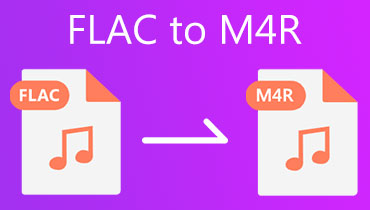在线和离线将 MP4 转换为 FLAC 的 4 种最佳方法
您是否正在寻找一款完美的工具,将您的视频文件转换为音乐,以获得更好的聆听体验?那么,您很幸运找到了这篇文章,因为它就是关于如何通过将您的视频文件转换为音乐来实现这一点的。 MP4 到 FLAC 音频。我们收集了最好的视频转音频转换器,涵盖在线和离线工具。通过阅读整篇文章,您将了解用户友好的程序,它们不仅有助于将视频转换为音频文件,还允许您自定义音乐的声音和清晰度,从而提供增强的聆听体验。
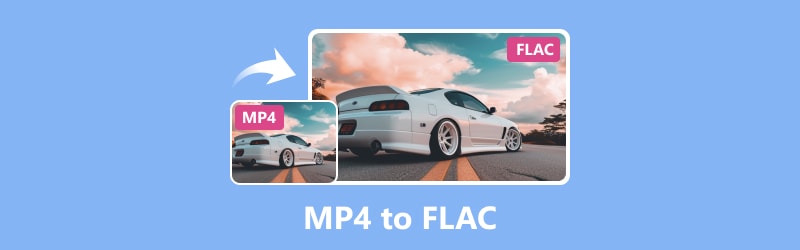
| 标准 | 免费在线视频转换器 | 扎姆扎尔 | 视频 视频转换器 | FFmpeg |
| 平台 | 线上 | 线上 | Windows和Mac | Windows、Mac 和 Linux |
| 成本 | 自由 | 自由 | 免费和付费。 | 自由 |
| 批量转换 | 是 | 是 | 是 | 没有 |
| 使用方便 | 超级简单 | 超级简单 | 超级简单 | 难的 |
| 硬件加速 | 没有 | 没有 | 是 | 没有 |
| 工具箱可用 | 没有 | 没有 | 是 | 没有 |
页面内容
第 1 部分。在线 MP4 到 FLAC 转换器
让我们从完美的 MP4 到 FLAC 在线转换器开始这篇评论。我们选择了两种不同的基于 Web 的工具,因为它们展现了其他常规工具所不具备的流程。
1.免费在线视频转换器
我们的第一站是 Vidmore 的 在线免费视频转换。这是一款出色的免费在线转换工具,让您无需花钱即可更改视频和音频文件。此外,它的转换速度惊人地快了 50 倍。更棒的是,它可以让您无限制地转换多个文件,并且它适用于不同的视频和音频格式,因此您可以处理各种类型的文件。此外,尽管这款 MP4 到 FLAC 免费在线转换器是一款免费工具,但它不会在转换后的文件上添加烦人的广告或水印。因此,无论您是初学者还是初学者,该工具的简单界面都会让您像专业人士一样工作。等等,还有更多:它可以让您使用可用的预设轻松自定义输出。

优点
- 它具有简单的界面和功能。
- 它可产生高质量的输出。
- 它可以一次转换多个文件。
- 它支持各种视频和音频格式。
- 它没有烦人的广告。
缺点
- 为了获得更好的体验,您需要高速的互联网连接。
2.扎姆扎尔
列表中的下一个是另一个方便的在线工具,它可以完美地转换媒体文件:Zamzar。使用这款在线 MP4 到 FLAC 转换器,您可以轻松从各种来源(如您的计算机、Google Drive、Box、Dropbox 或 OneDrive)上传文件。此外,由于 ZamZar 已经存在了几十年,它已经成功转换了超过 5 亿个文件。此外,此工具提供了多种方法来转换不同类型的媒体文件,例如文档、电子书、图像、视频和音频。此外,它有一个简单的界面,可以通过易于遵循的说明指导您完成转换过程。这使它变得用户友好,即使是那些没有太多数字经验的人也可以轻松地轻松更改文件格式。
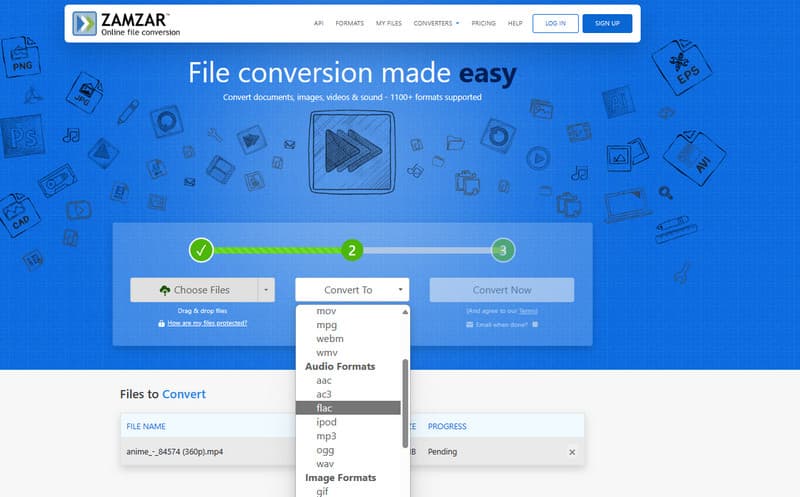
优点
- 它没有烦人的广告。
- 它允许您上传本地和在线文件。
- 它允许您一次最多转换 5 个文件。
缺点
- 它只允许您处理最大 50MB 的文件大小。
- 它缺少编辑工具。
- 它需要高速的互联网。
第 2 部分。MP4 文件到 FLAC 转换器离线
为您带来我们的独立程序,可以出色地将 MP4 转换为 FLAC 音频。
1. Vidmore视频转换器
Vidmore视频转换 是一款功能强大、用户友好且高效的可下载媒体文件转换工具。该转换器以其简单性和令人印象深刻的功能而闻名,不仅可以将视频转换为各种格式,还可以对其进行细致的编辑和增强。此外,它支持多种不同的文件类型,提供 200 种格式供您选择。在转换过程中,它保持了出色的速度,速度提高了 50 倍,同时又不影响质量。它脱颖而出的原因在于它配备了附加功能和先进技术,例如 AI 和超快处理。总的来说,它是一款全面的 MP4 到 FLAC 转换器,可以同时快速转换多个文件。
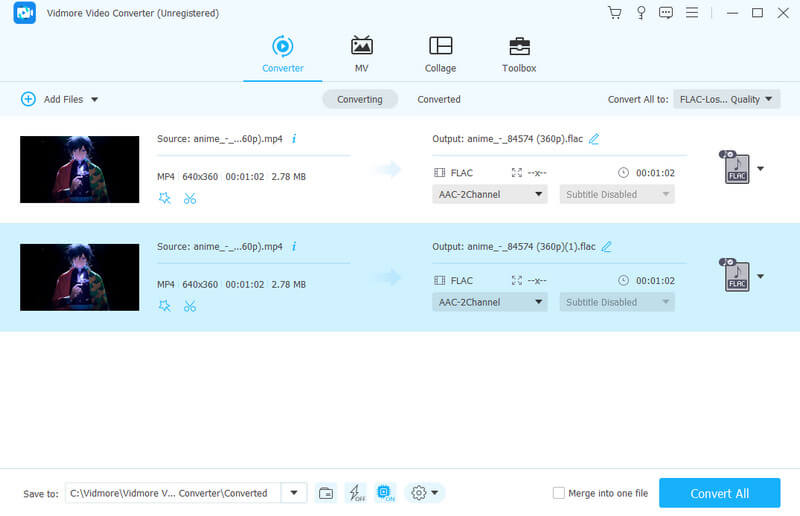
优点
- 它的转换速度令人印象深刻。
- 它包括额外的功能和先进的技术。
- 它支持多种格式,总共有200多种。
- 初学者和专家都可以轻松掌握其流程。
缺点
- 它提供免费试用,但实际上它是一款付费软件。
2. FFmpeg
如果你想知道是否可以将 FFmpeg 用作 MP4 到 FLAC 的转换器,那么答案是肯定的。你甚至可以使用它来转换 FLAC 转 MP4FFmpeg 是一款免费的开源软件。它使您能够免费完成各种任务,例如转换、创建多媒体内容和流媒体。此外,这个多功能工具还可以让您减小媒体文件的文件大小,因为它提供了一种方便的压缩解决方案。总的来说,FFmpeg 是一个用户友好且易于访问的程序,无需付费即可实现各种多媒体操作。
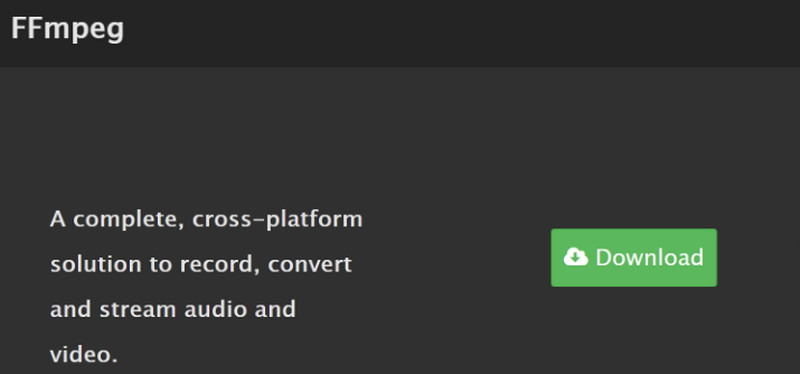
优点
- 它是一个完全免费的程序,也是开源的。
- 它可以处理各种视频和音频格式。
- 它是一个专业的视频和音频编辑程序。
缺点
- 您可能会发现它在处理过程中很难使用。
- 它要求您熟悉命令行进程。
- 它需要较高的系统源。
第 3 部分。提示:如何将 MP4 转换为 FLAC
步骤1。 只需点击 下载 下面的按钮安装 Vidmore 视频转换器。然后,安装后继续启动该软件。
第2步。 当您看到界面时,点击加号按钮将您的 MP4 文件加载到转换器中。或者,您可以点击 新增档案 下拉按钮并选择添加文件夹来加载一批MP4文件。
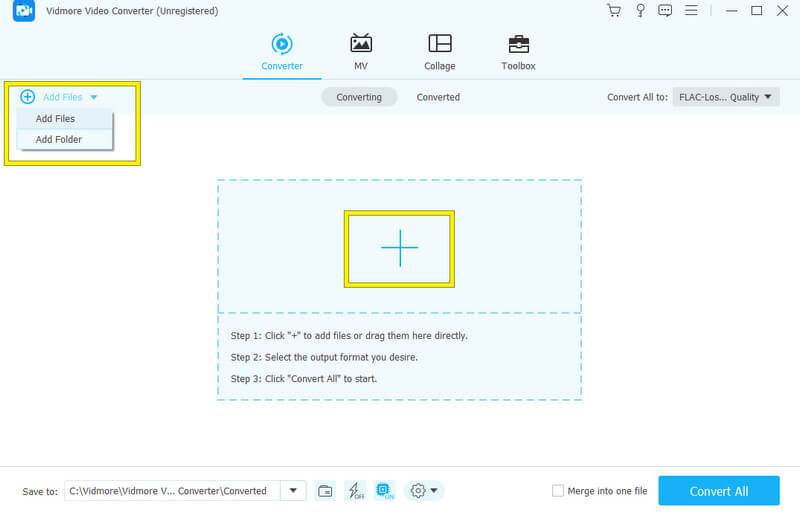
第三步 之后,前往 全部转换为 部分并在音频选项卡下找到 FLAC。然后单击可用的预设。
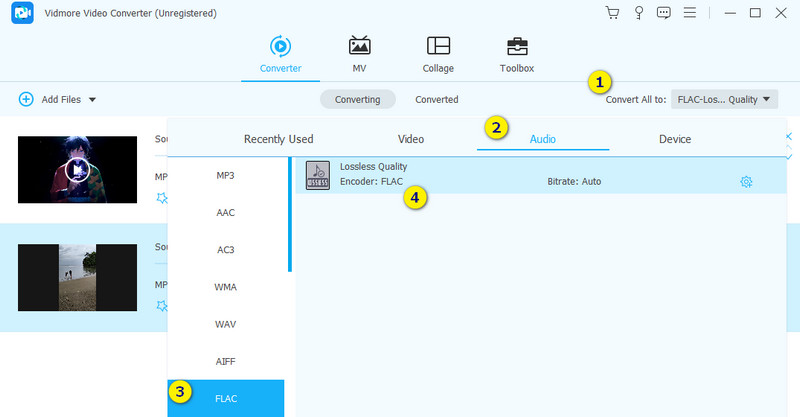
第四步。 现在,设置要保存转换后文件的目标位置。为此,请转到“保存到”部分,选择“浏览”,然后选择“文件夹”。完成后,点击 全部转换 按钮开始转换过程。
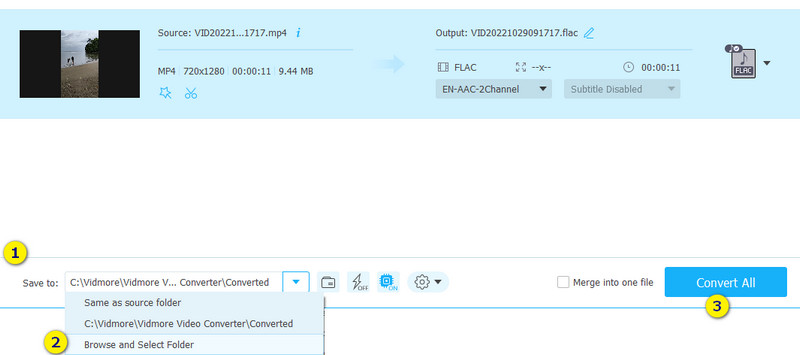
第 4 部分。有关 MP4 和 FLAC 的常见问题
FFMmpeg 是一个简单的 MP4 到 FLAC 转换器吗?
FFmpeg 确实可以将 MP4 转换为 FLAC。但是,这可能并不容易,尤其是对于初学者来说。
最好的 FLAC 音乐转换器是什么?
的 最好的音乐转换器 FLAC 的转换率也会因用户偏好而异。您可以考虑的一个完美选择是 Vidmore 视频转换器。
Windows Media Player 可以转换 FLAC 吗?
不可以。遗憾的是,Windows Media Player 本身不支持 FLAC 转换。
结论
我们得出结论,在阅读完本文后,您现在已经拥有合适的 MP4 到 FLAC 转换器工具可供选择,用于将视频转换为音频。讨论的每种方法都有自己的优点和缺点。因此,决定取决于您的特定需求和偏好。无论您选择在线转换器还是软件解决方案,请选择您认为最能帮助您的。